공지사항

- 한의 방문진료 시범사업 개정 적용 & 진료기록하기
- - 본 시범사업 참여 한의원에서만 적용 요망
공지사항


OKPAY 간편결제 기능 안내 - (페이코결제시스템)
(PAYCO 간편결제 기능 위치)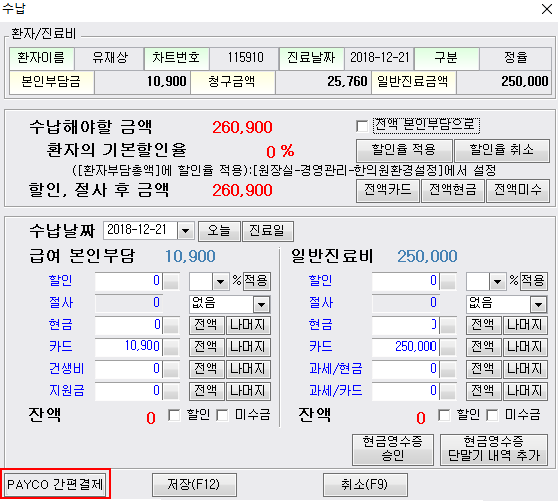
1) PAYCO에 회원가입 및 한의원 환경설정
① PAYCO에 회원가입
- PAYCO에 접속(홈페이지 접속하기) → 휴대폰 번호로 가입(권장)
- 휴대폰에서 PAYCO 어플을 다운받아 회원가입해도 됨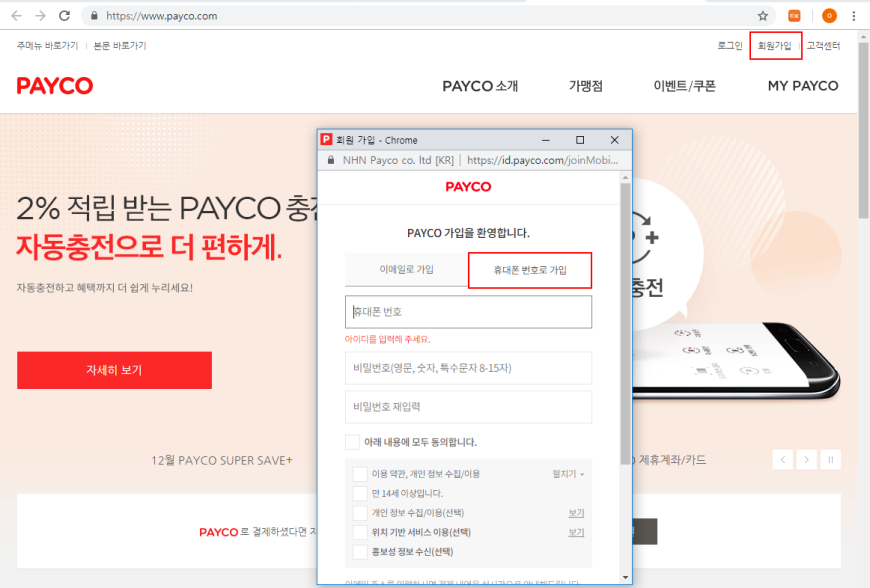
② 페이코플레이스 입점 신청
- 페이코플레이스 입점 신펑 페이지 접속(신청페이지 접속하기) → 한의원 정보 입력 → 다음
- 입점 신청이 완료되면 페이코플레이스 담당자가 1~2일 이내 연락드립니다.
- 입점 신청 페이지는 변경될 수 있음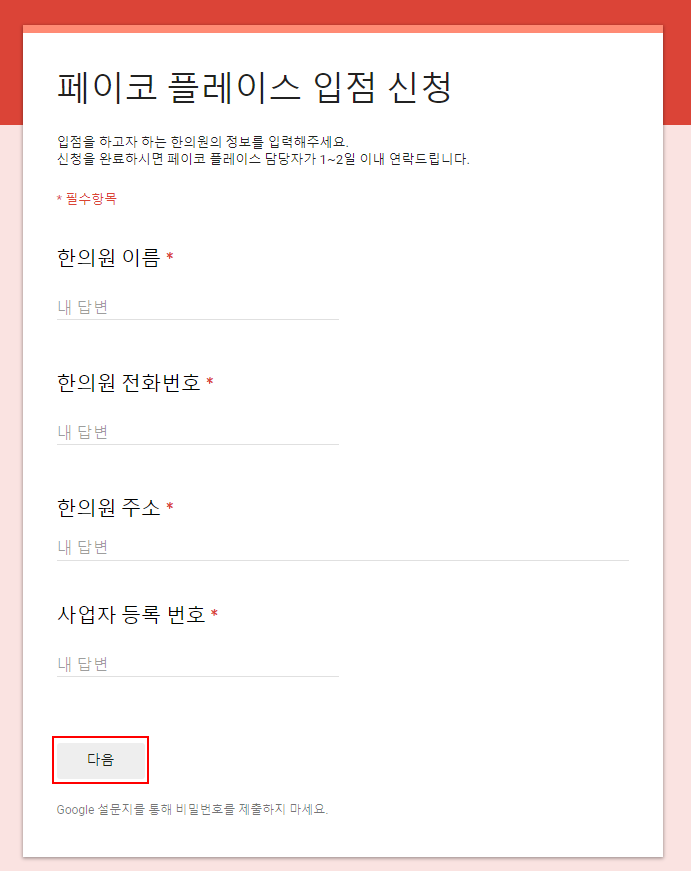
③ 페이코플레이스에서 지정받은 샵번호를 원장실프로그램 → 경영관리 → 환의원환경설정에 기재한 후 적용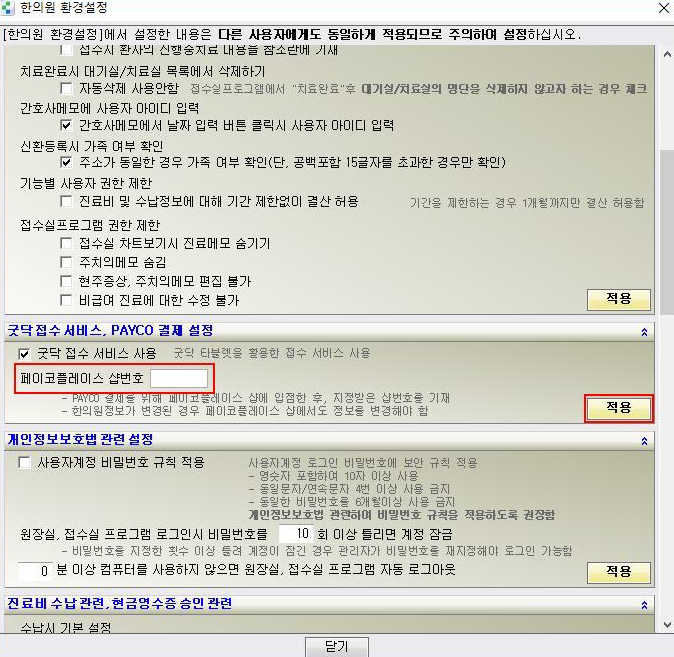
2) PAYCO 간편결제 진행
① 카드로 수납 진행 시 [PAYCO 간편결제] 버튼을 클릭 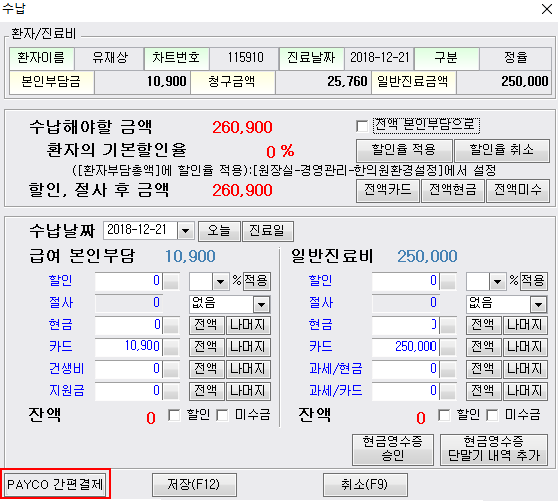
② 결제요청금액 확인 후 'PAYCO 결제 요청' 클릭 → 해당 환자의 핸드폰으로 결제 요청문자 전송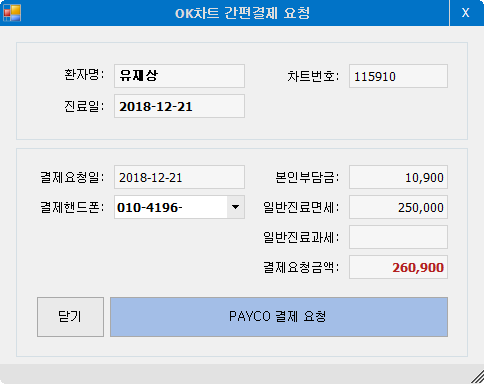
③ 결제요청 완료 확인 후 닫기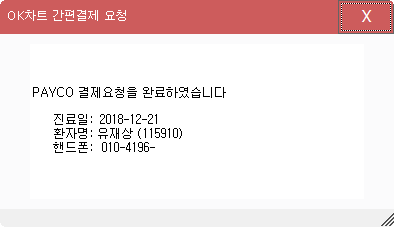
④ 결제요청 문자를 받은 해당 환자가 핸드폰에서 PAYCO로 결제 진행
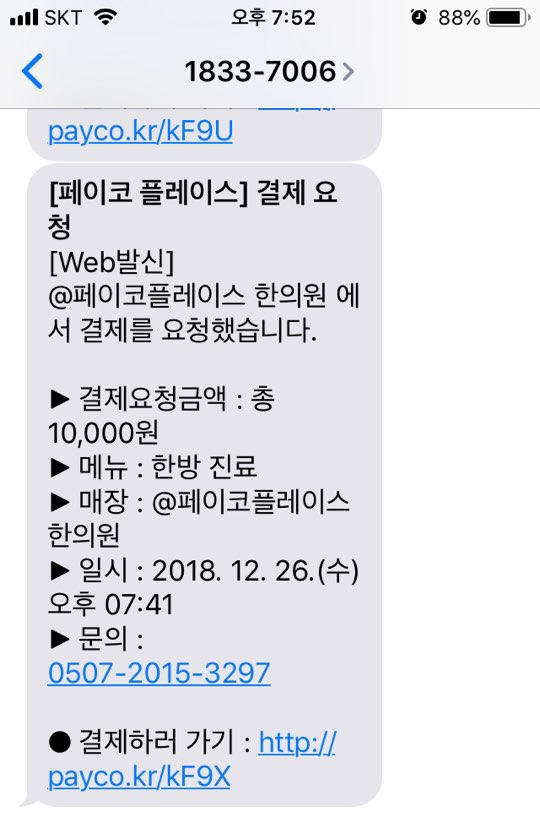
⑤ 결제가 완료되면 한의원 담당자 핸드폰으로 해당 환자의 결제완료 정보가 문자로 수신됨
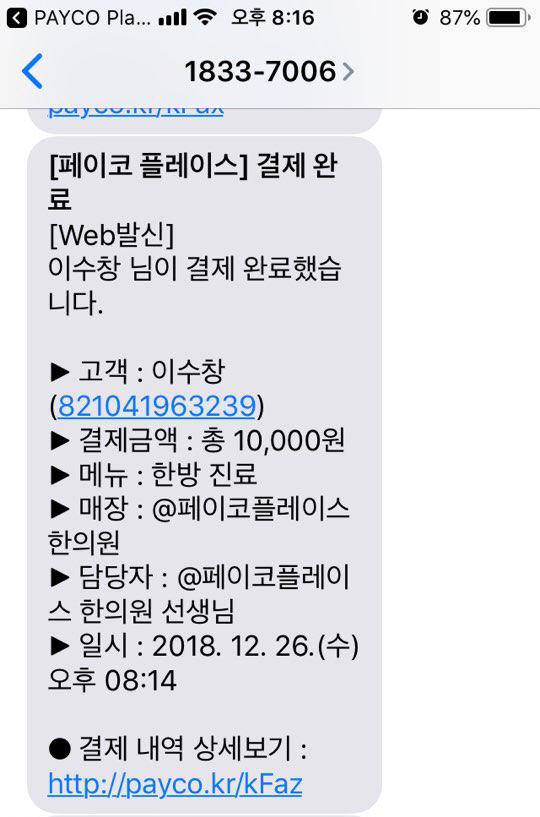
⑥ 수납현황에서 해당 환자를 오른쪽 마우스 클릭 → PAYCO결제 확인/관리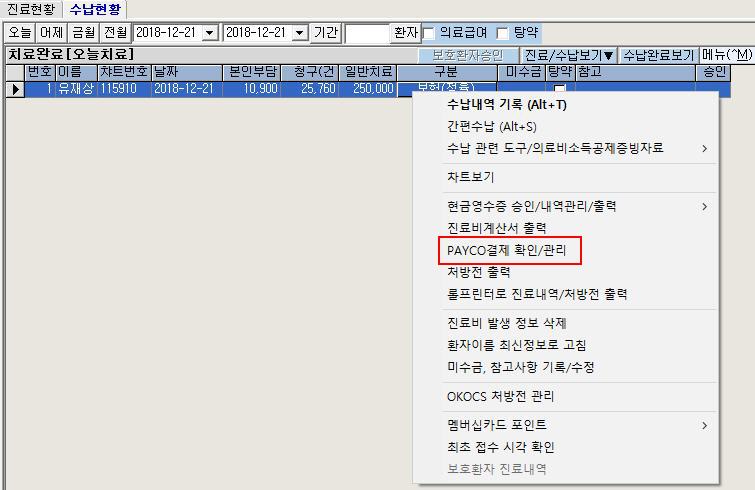
⑦ 결제확인을 클릭하여 결제 완료를 확인 → 자동으로 수납내역에 카드 수납으로 기록 됨
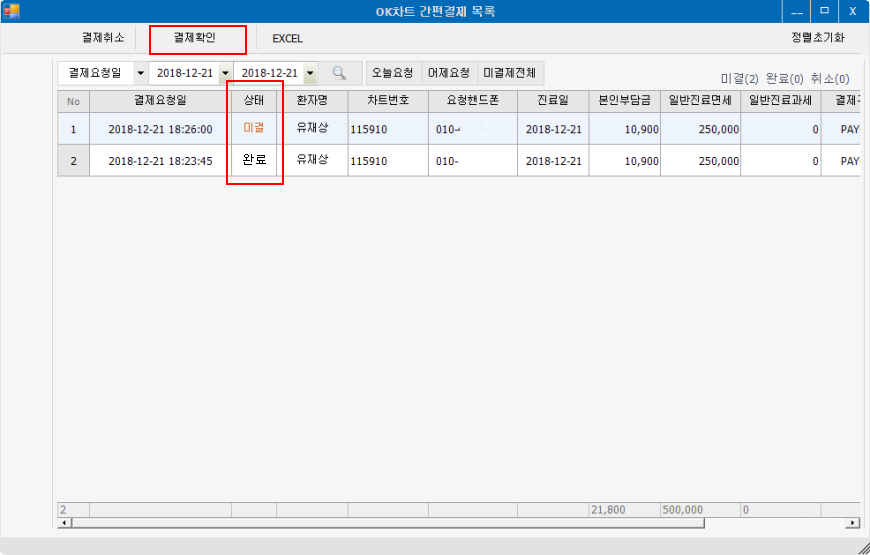
⑧ 결제취소 시 결제취소가 진행되며, 취소 상태로 표시 됨 → 자동으로 수납내역에 카드 환불로 기록 됨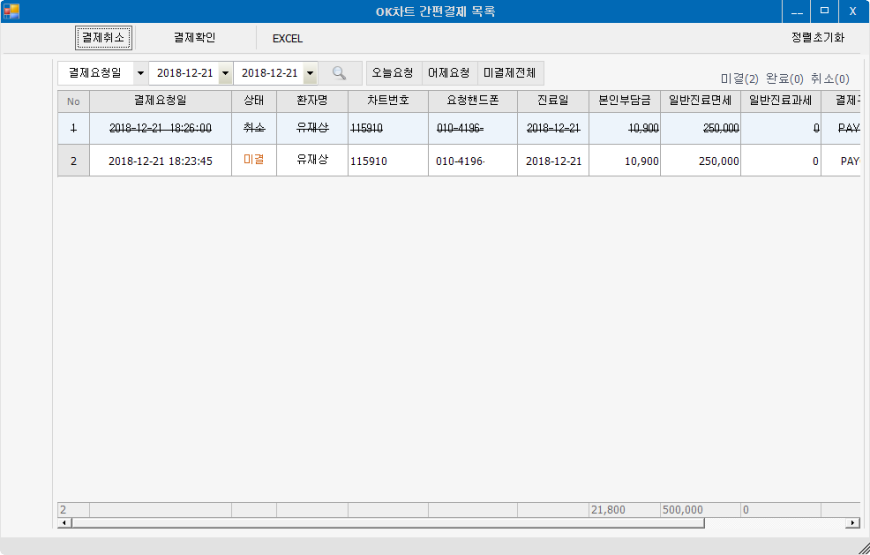
- 해당 환자에게는 결제 취소 문자가 자동으로 전송됨
3) 환자가 내원하지 않아도 2차 한약 비용을 PAYCO로 결제 가능
① 해당 환자의 진료차트에 2차 한약 기록
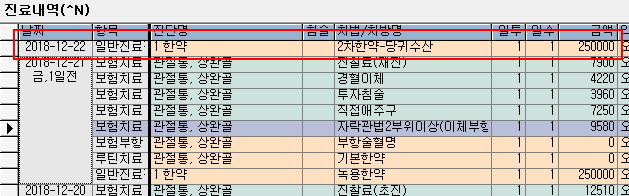
② 수납현황에서 PAYCO 간편결제 → PAYCO 결제 요청 진행
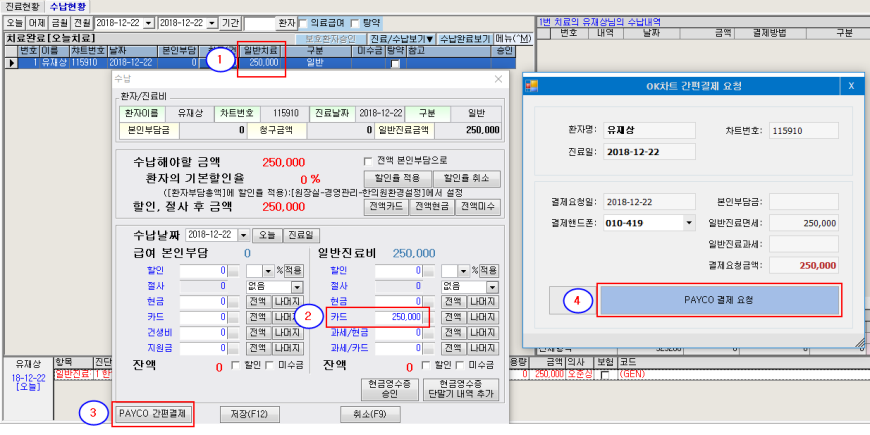
③ 결제가 완료되면 한의원 담당자 핸드폰으로 해당 환자의 결제완료 정보가 문자로 수신됨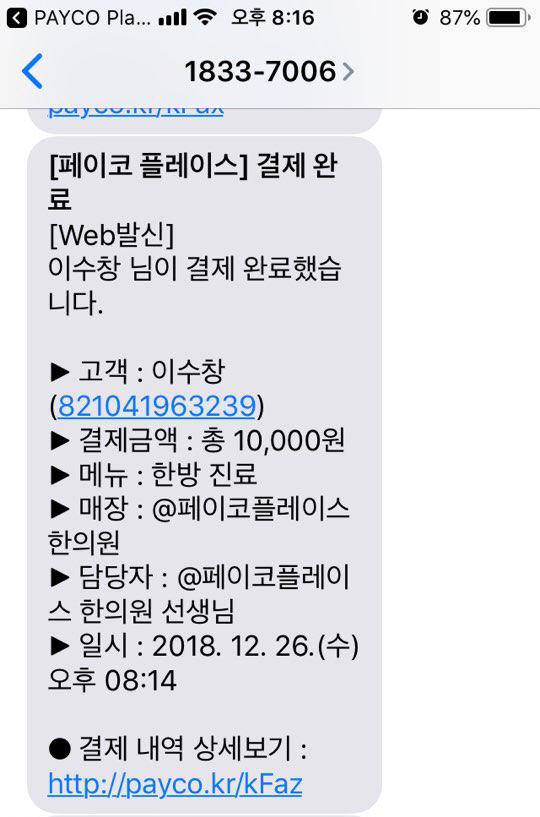
④ 해당 환자가 PAYCO 결제를 완료하면 → 수납현황에서 해당 환자를 오른쪽 마우스 클릭 → PAYCO결제 확인/관리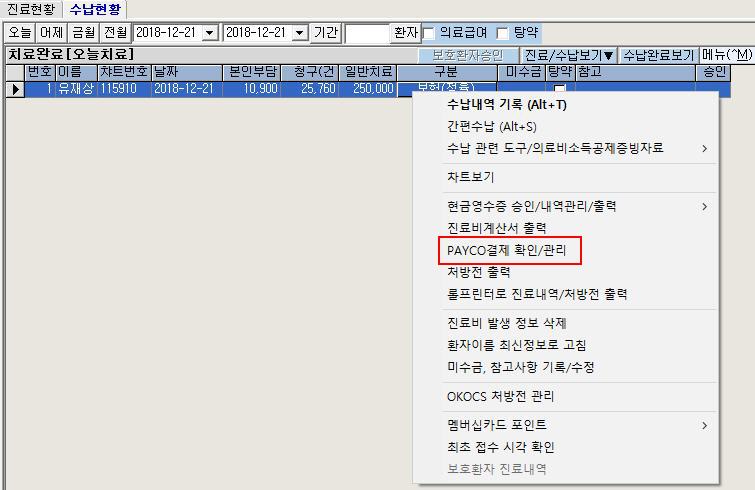
⑤ 결제확인을 클릭하여 결제 완료를 확인 → 자동으로 수납내역에 카드 수납으로 기록 됨
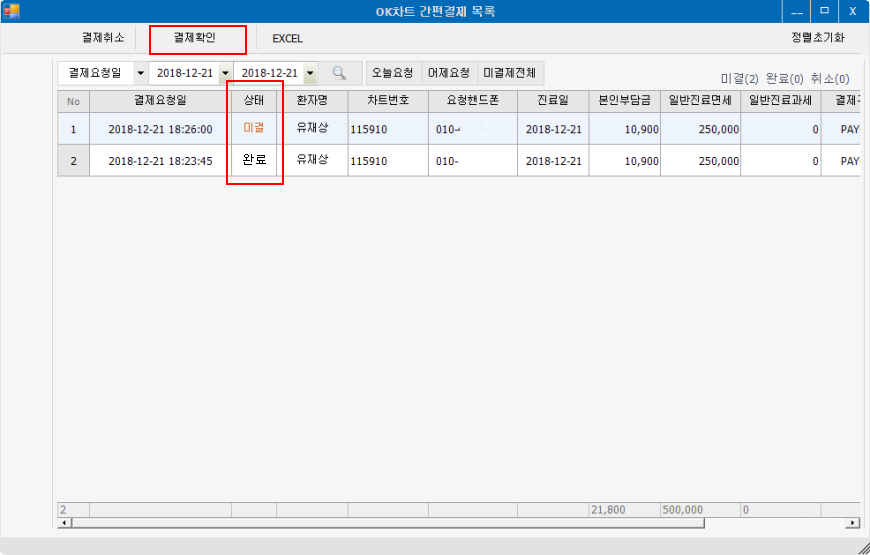
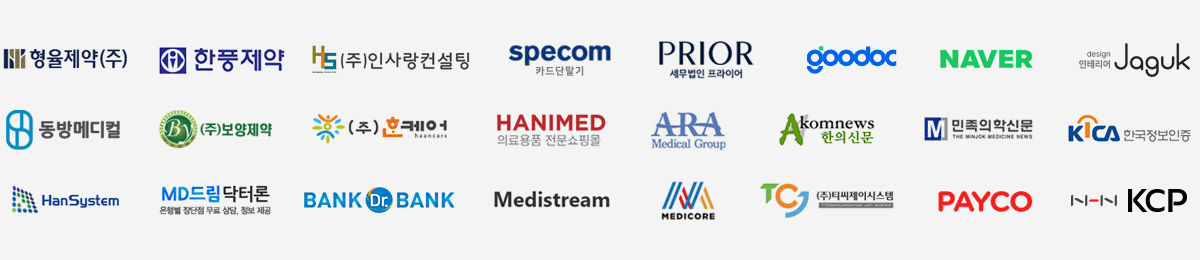
개인정보 취급방침 | 문자서비스 약관 | 광고문의 | Contact us | Setup(관리자용) | 설치프로그램
상호명 : (주)한메디 사업자번호 : 117-81-28606 문의 전화 : 1644-1021 Fax : 050-2987-8804




